- Scoprire EaseUS
- Chi Siamo
- Recensioni & Premi
- Contratto di Licenza
- Politica sulla Riservatezza
Come convertire M4A in WAV su Windows/Mac/Online
Modificato da Aria 10/06/2025 Video Converter
"Cos'è M4A? come posso convertire un M4A in un file WAV?"
M4A è sviluppato da Apple Inc. Questo tipo di formato utilizza la compressione con perdita, che con un'elevata qualità audio. Confronta con MP3 o AAC, il formato audio M4A ha dimensioni inferiori e una qualità migliore.
Ma i file M4A hanno ogni scarsa compatibilità con i dispositivi. Questo tipo di formato può essere riprodotto solo su dispositivi Apple, se desideri riprodurre il formato audio M4A su altri dispositivi, devi convertirlo in WAV. Successivamente, ti mostrerò come convertire M4A in WAV su Windows, Mac e online.
Come convertire M4A in WAV su Windows
Poiché M4A funziona solo su dispositivi Apple, se vuoi giocare su Windows, devi convertire M4A in altri formati compatibili con Windows. In questa parte, ti presenterò due metodi per risolvere questo problema.
#1. EaseUS Video Converter
EaseUS Video Converter è uno dei software di conversione multimediale più diffusi al mondo. Come suggerisce il nome, è bravo a gestire la conversione video su PC Windows. Tuttavia, oltre a questo, è anche un eccellente convertitore audio in quanto supporta più di 500 formati audio.
Quindi, con il suo aiuto, puoi convertire facilmente i file M4A in WAV, o anche viceversa. Uno dei suoi maggiori punti salienti è che t supporta la conversione batch, il che significa che puoi convertire più file contemporaneamente in breve tempo. Inoltre, prima della conversione, questo programma ti consente di regolare il bitrate e la frequenza di campionamento per rendere più attraente il tuo file audio di output.
Come esportare M4A nei formati WAV su Windows 10:
Passo 1. Avvia EaseUS Video Converter, seleziona "Convertitore Video" sul pannello sinistro e poi clicca sul pulsante "Seleziona file" per importare il file audio di origine.
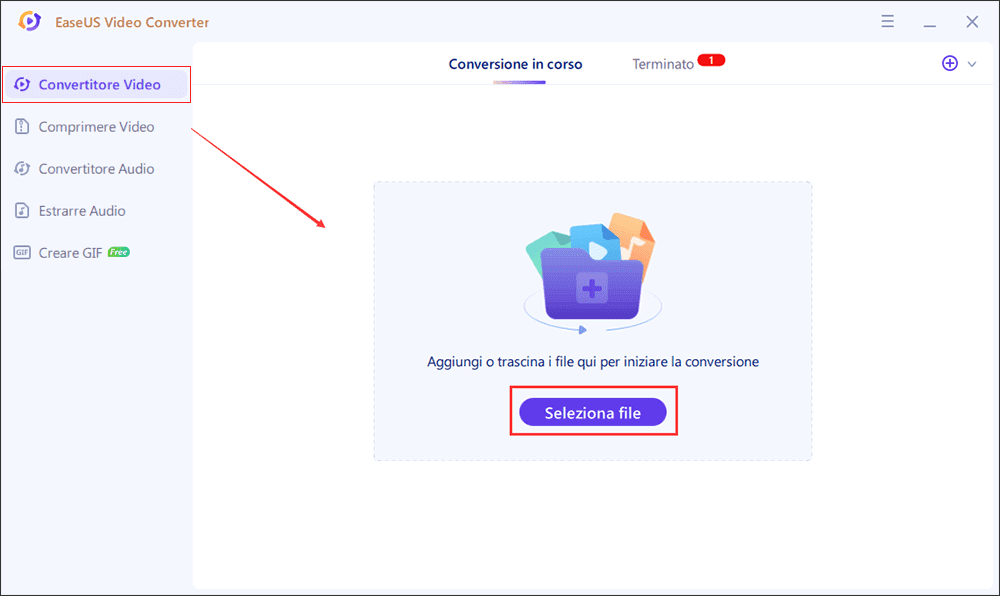
Passo 2. Fai clic sul pulsante "Impostazioni" e ti aprirà la finestra "Altre opzioni". Dopodiché seleziona MP4 come il formato di video per l'esportazione, intanto scegli una risoluzione e una qualità video adeguate.
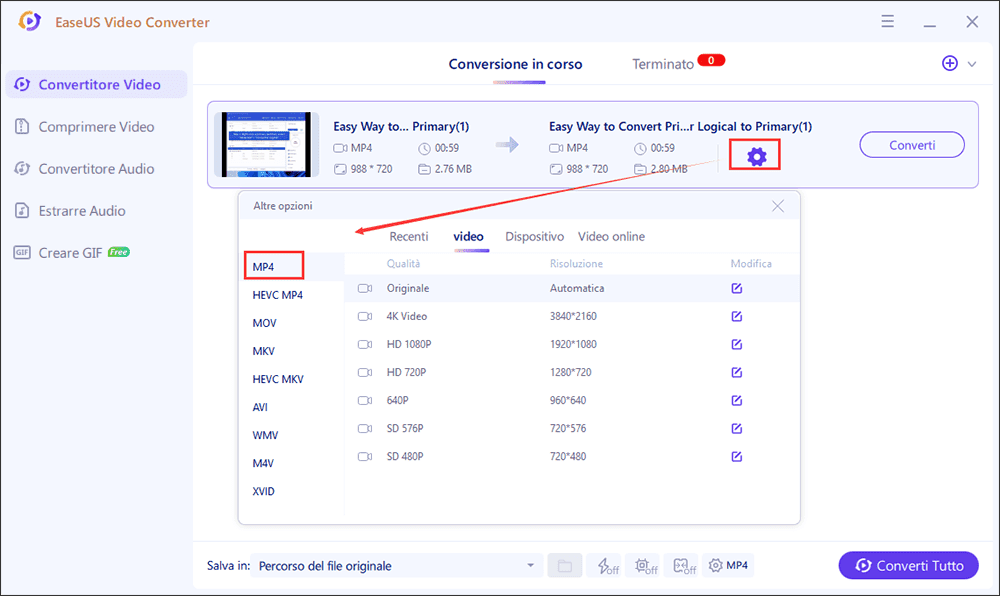
Passo 3. Assicurati di scegliere una cartella appropriata per salvare il video MP4. Quindi, fai clic sul pulsante "Converti" o sul pulsante "Converti tutto" per trasformare tutti i file audio in video. Il pulsante "Converti" serve per elaborare un file, mentre il pulsante "Converti tutto" serve per la conversione batch.
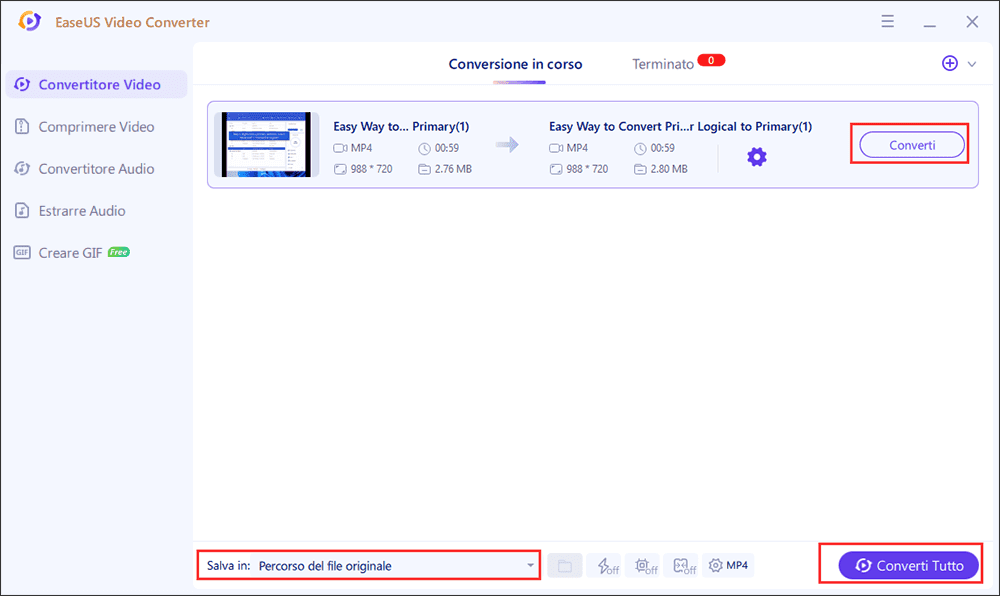
Passo 4. Nella scheda "Terminato", puoi trovare il video MP4 convertito. Se desideri visualizzarlo in anteprima, fai clic sul pulsante "Apri" per attivare il lettore multimediale integrato.
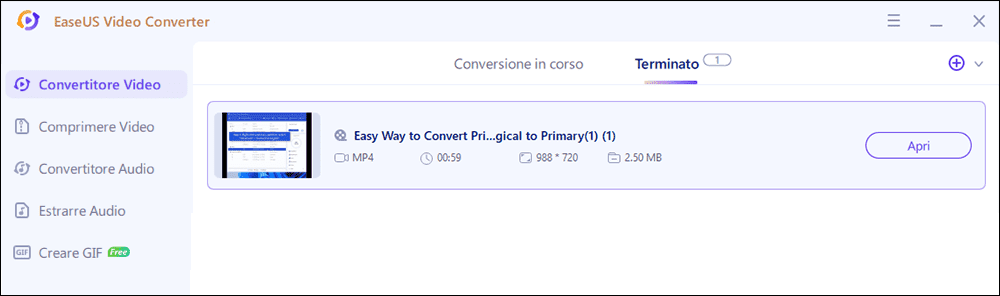
#2. foobar2000
foobar2000 è una conversione di formati audio gratuita. Questa app ha una potente funzione di conversione del formato audio. Usando questo programma puoi convertire facilmente diversi formati audio. Questa conversione di formato supporta quasi tutti i formati audio, come MP3, AAC, CD, WAV, Opus, AIFF e altri. Puoi utilizzare questa app per convertire M4A in WAV.
Come convertire M4A in WAV usando foobar2000
Passo 1. Apri foobar2000. Dal menu selezionare File > Apri per aprire un file in foobar2000.
Passo 2. Cerca il file M4A e fai clic su Apri.
Passo 3. Fai clic con il pulsante destro del mouse sul file in foobar2000 e selezionare Converti > Conversione rapida.
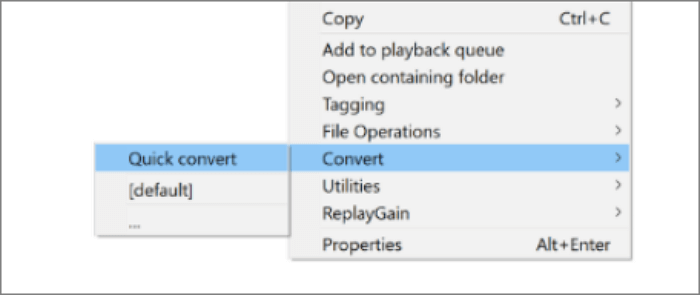
Passo 4. Seleziona il "Formato WAV" e fai clic sul pulsante "Converti" per convertire e salvare i tuoi file audio.
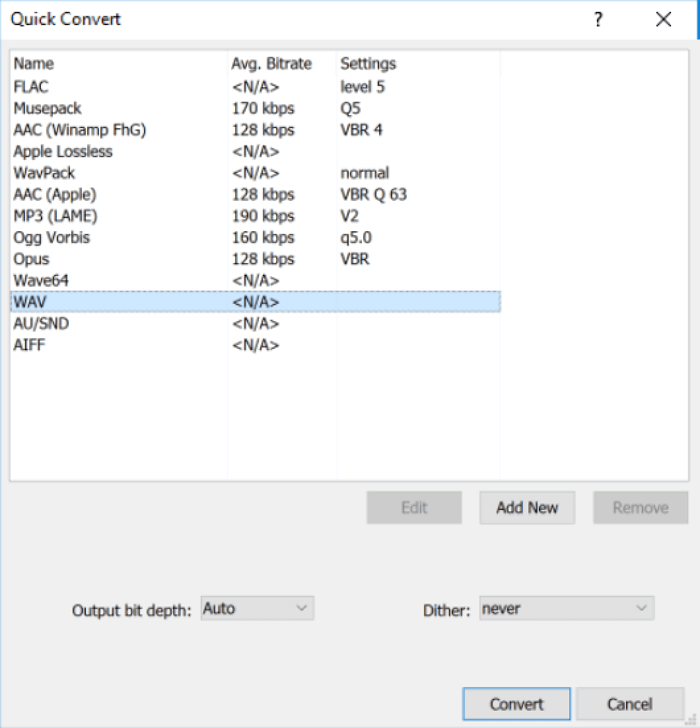
Come convertire M4A in WAV su Mac
iTunes è un lettore multimediale sviluppato da Apple Inc. Viene utilizzato per riprodurre e gestire musica digitale e documenti video. E questa app è anche uno degli strumenti più popolari per la gestione di dispositivi iPod e iOS.
Come convertire M4A in WAV usando iTunes
Passo 1. Avvia iTunes e modifica la barra dei menu da "iTunes"> "Preferenze"> "Generale" > "Generale", quindi fai clic sul pulsante "OK" per applicare.
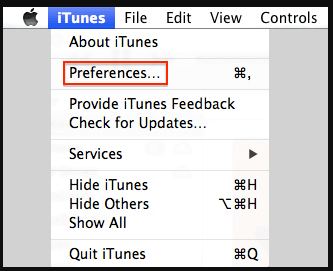
Passo 2. Seleziona il pulsante "WAV Encoder", quindi fai clic su "OK".
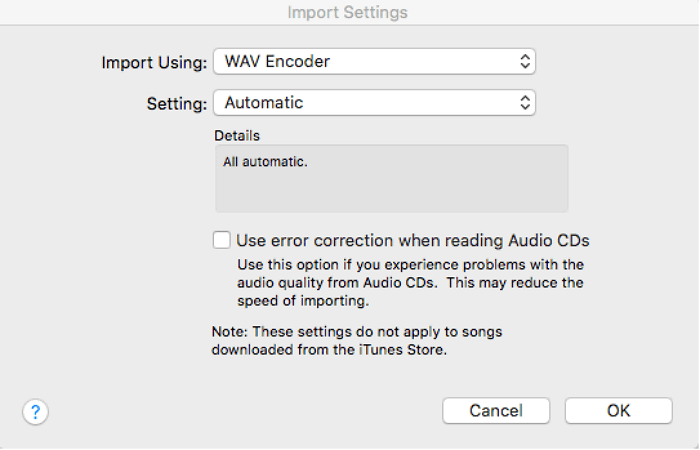
Passo 3. Seleziona la "Libreria" e quindi importa uno o più file audio M4A.
Passo 4. Infine, fai clic sul pulsante "File", quindi fai clic su "Converti". Termina premendo il pulsante "Crea WAV" per convertire M4A in WAV.
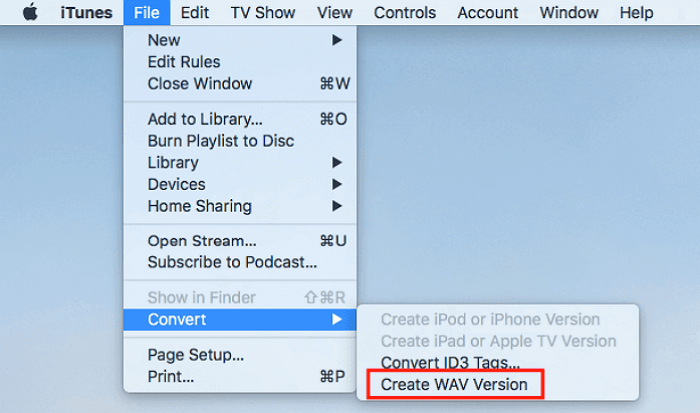
Come convertire M4A in WAV online
Che tu sia un utente Windows o un utente Mac, puoi utilizzare il software di conversione file online. Questa parte ti presenterà alcune delle migliori conversioni di formati online.
#1. ZAMZAR
ZAMZAR è una potente conversione di file online. Questa app supporta la conversione di formati di file audio, video e immagini e puoi utilizzare questo programma per convertire M4A in WAV. È facile per te usare questa app, devi solo seguire i passaggi per farlo.
Come convertire M4A in WAV usando ZAMZAR
Passo 1. Fai clic sul pulsante "Aggiungi file" per importare il formato di file M4A.
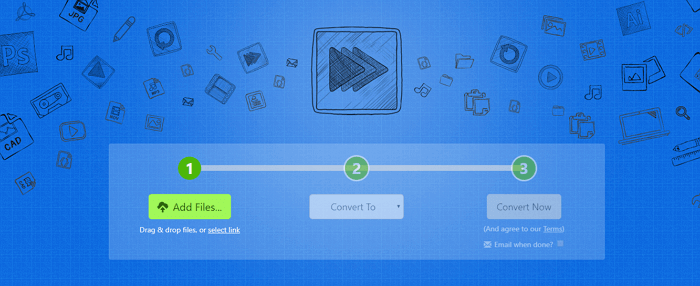
Passo 2. Fai clic sul pulsante "Converti in" e selezionare il formato WAV.
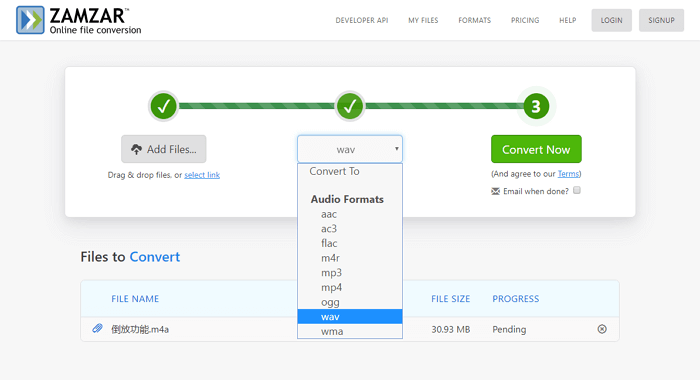
Passo 3. Fai clic sul pulsante "Converti ora" per convertire il formato del file, quindi salvarlo e importarlo.
#2. Online Convert
Online Convert è un'altra conversione di formati online. Questa app supporta le conversioni da molti formati a molti target. Come convertitore audio, convertitore di documenti, convertitore di dispositivi, convertitore video e così via. Usando questa app, puoi convertire quasi tutti i formati di cui hai bisogno, ad esempio convertendo il tuo formato di file in AAC, AIFF, M4A, MMF, MP3, WAV, WMA e altro.
Questa app sarà la scelta migliore se desideri convertire il tuo formato di file M4A in WAV.
Come convertire M4A in WAV usando la conversione online
Passo 1. Fai clic sul pulsante "Scegli file" per importare il file.
Passo 2. Quindi, fai clic su "Avvia conversione" per convertire il tuo file audio M4A.
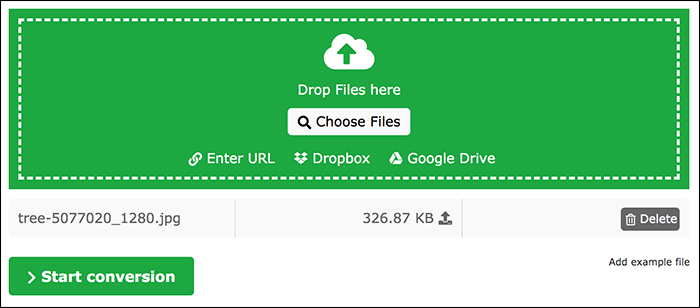
Passo 3. Fai clic sul pulsante "Download" per esportare e salva il formato audio WAV.
Conclusione
Questa pagina copre cinque metodi per convertire M4A in WAV. In base alla tua situazione, seleziona quello che ti serve. Ma rispetto a questi strumenti di conversione audio, EaseUS Video Converter è il miglior convertitore da M4A a WAV che abbiamo utilizzato. Provalo e non ti deluderà mai!
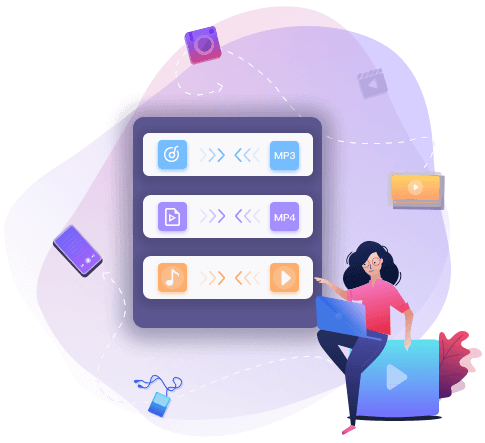
![[Aggiornamento 2025] Convertire YouTube in AVI su Windows/Mac/Online?>](/it/images/en/video-editor/related-articles/28.jpg)

